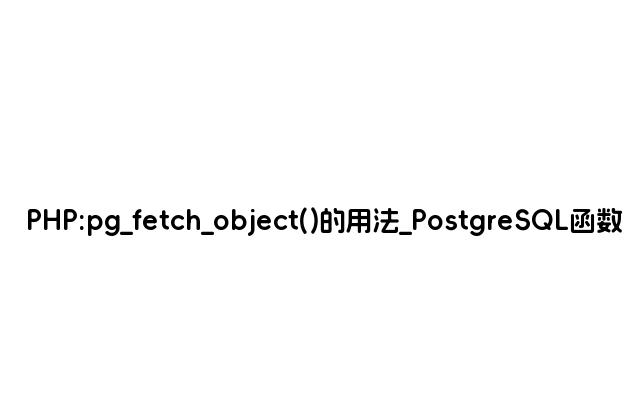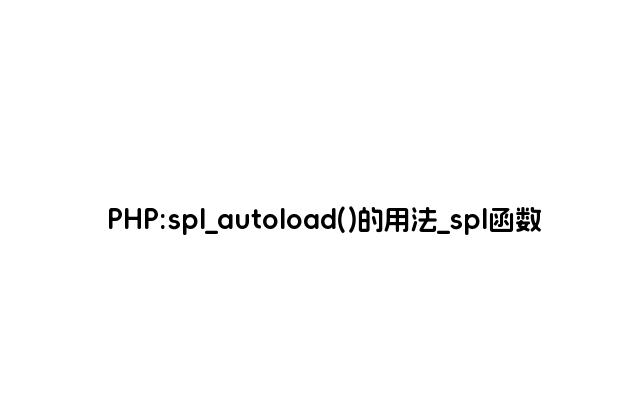WordPress的提升访问速度的方式有很多种,比如动静分离、安装缓存插件、站点设置CDN等。目前市面上的CDN很多,国外免费好用的CDN不多,今天我们分享一下LiteSpeed Cache插件设置QUIC.Cloud免费CDN进行全球加速的图文教程。
一、什么是QUIC.Cloud
QUIC.cloud是一个可以缓存动态WordPress页面的内容交付网络。使用QUIC作为传输协议,QUIC.cloud将使你的网站比竞争对手更快,更安全。你的网站访问者可能遍布全球,但是使用QUIC.cloud,你的内容将被缓存在世界各地的服务器上。
当访问者从你的站点请求内容时,将从访问者最近的服务器节点提供副本。通过从最近的服务器(而不是从主站点服务器)传输静态和动态内容,QUIC.cloud大大加快了站点速度。
当前,唯一可使用QUIC.cloud的CMS程序是WordPress。QUIC.cloud是唯一可以通过HTTP/3通过QUIC完全服务于你的站点的CDN,目前有免费也有付费,免费只有美国和欧洲的六个PoP网络。
二、LiteSpeed插件设置QUIC.Cloud CDN教程
1、进入WordPress→LiteSpeed Cache→General Settings设置界面,点击获取域密钥,然后在下方的服务器IP上填写自己的当前服务器IP地址。点击保存修改,等待30秒左右,刷新页面,域密钥会自动申请成功并部署在上面,如下图: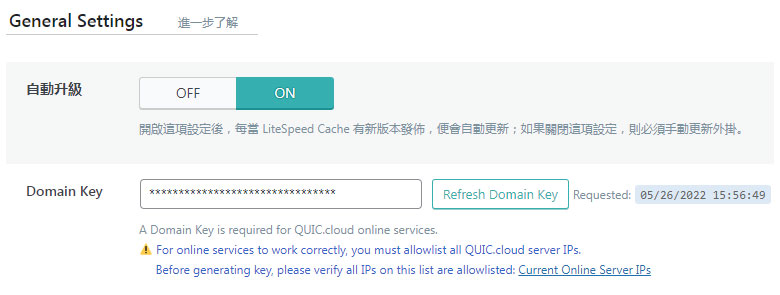
2、点击右边的链接到QUIC.cloud按钮,这个时候需要注册QUIC.cloud账户,因为只用填写邮箱地址和密码即可注册,非常简单,因此这里就不多介绍。
3、注册成功后域名添加界面选择Yes,将WordPress站点的配套域名新增链接到QUIC.cloud。完成后会回到原来的插件页面,看到右边显示“在 QUIC.cloud 上访问我的仪表板”表示已连接成功,同时QUIC.cloud的账户里也多了相应的域名。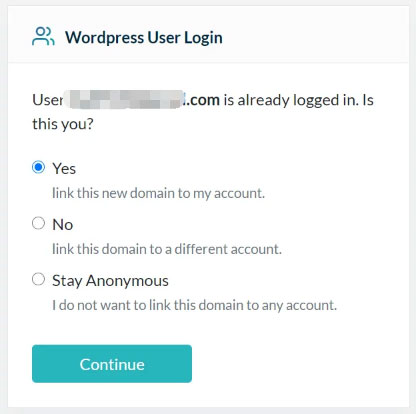
4、进入LiteSpeed Cache→CDN设置界面打开QUIC.cloud CDN并输入网址,下方的设置默认即可。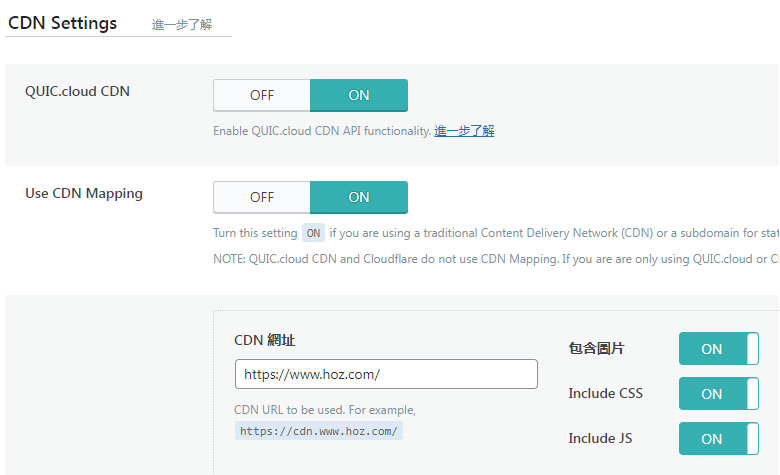
5、回到QUIC.cloud,进入My Domains,点击域名进入设置界面,点击下图所示图标,开启CDN服务。因为图片优化和CSS优化功能都是自动开启的,这里我们只需开启CDN。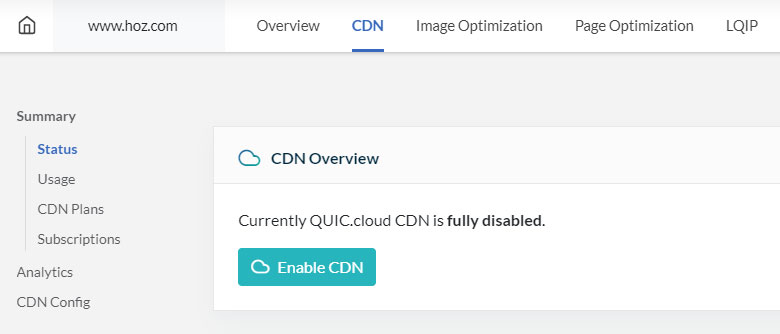
6、进行DNS指向的设置,这里我选择QUIC.cloud DNS,将域名的DNS修改成 QUIC.cloud 分配给我的DNS地址。当然,你也可以选择CNAME别名指向,如果你的域名服务商支持DNS分区域解析(线路类型那选择),那么可以实现国内用户访问国内源站IP,境外的选择指向QUIC.cloud,使用CDN服务。也就是中国大陆的访问解析到A记录服务器IP地址;中国大陆境外的访问解析到CDN的CNAME,从而接入CDN加速。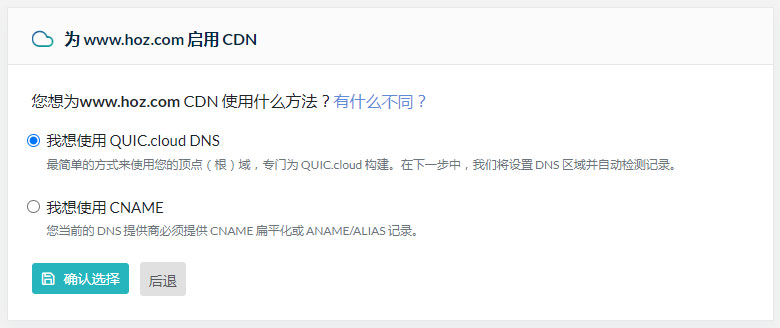
7、DNS修改生效后可以进入启用CDN界面,上传SSL证书,也可以选择让QUIC.cloud自动生成证书并续订。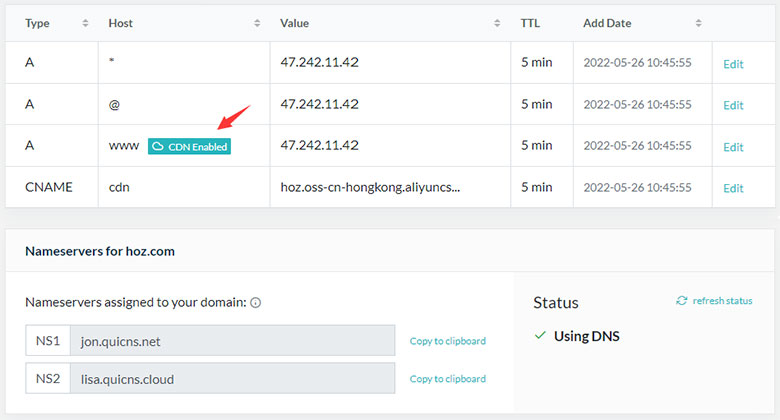
三、完成CDN设置后的测试
1、通过 check.lscache.io 测试你的网站是否已经完成 QUIC.Cloud CDN 的设置。
2、通过 http3check.net 测试你的网站是否支持 HTTP/3。
3、通过 uptrends.com 免费的CDN性能工具检查来自多个地区的CDN响应时间。
自此LiteSpeed插件已成功设置QUIC.Cloud CDN,另外如果WordPress没有生成纯静态页面,我们还可以在QUIC.cloud的CDN配置里开启动态缓存,按需开启QUIC传输等,让访问更快。如果大家觉得QUIC.cloud全球节点不够多,还可以选择另一个有名的免费CDN商家-Cloudflare,同样在插件里即可完成设置,非常简单实用。